Как снять дисплей макбук про
Обновлено: 04.07.2024
В ноутбуке MacBook Pro с экраном Retina настолько всё скомпоновано внутри неудобно, что заслуживает наименьшей оценки по ремонтопригодности. Производитель уверяет, что дисплей Ретина является лучшим на сегодняшний день дисплеем. Давайте исследуем более подробно это чудо технологической мысли.
Что нам понадобится для работы:
линейка (желательно металическая, но подойдёт и из пластика)
специальный инструмент для демонтажа корпуса.
Эта статья предназначена для ознакомления и общего развития и вся ответственность за ваши действия лежит всецело на вас. Помните, при вскрытии вы лишаетесь гарантийного ремонта ноутбука от производителя.

1. Вот этот впечатляющая по количеству пикселей матрица Retina, воспетая во многих обзорах и тестах. Я лично щупал и смотрел этот дисплей и скажу честь он заслуживает одних похвал. Один минус это вес, он заметно тяжелее обычного дисплея от эппла. Так что приступим к его вскрытию.
А с виду простой безымянный экран с тонкой рамкой и диагональю 15 дюймов, в стильном корпусе.

2, Новый экран, в отличии от дисплея в прежней модели, пусть хоть и не на много, всего на какие то доли миллиметра, но тоньше.
толщина дисплея варьируется от 3 до 7мм. Несмотря на почти одинаковые размеры с ранней моделью, в новой матрице Retina в четыре раза больше пикселей и он на четверть легче, 673 грамм против 907 грамм.

3. Разбор экрана производится аналогично большинству ноутбуков производства Эппл, защёлки крепления легко отщёлкиваются инструментом для разбора корпусов. Если такого инструмента нет в наличии можно пользоваться любым предметом похожим на инструмент на фотографии.

При снятии крышки обнаруживаются отличия от предыдущей модели. Множество антенных проводов на первый взгляд кажутся более запутанной паутиной, чем были раньше.

4, Петля дисплея находящаяся слева снимается легко, но вот отделить её от кабеля данных нужно потрудиться.

Петли экрана зафиксированы в заводских условиях, поэтому проводка заменяется вместе с петлями в сборном виде.
Крепление проводов таким образом экономит место и положительно сказывается на весе устройства.

5, Напротив, в углу располагается ещё одна скрутка. Аналогично предыдущей скрутке, при замене проводки придётся заменить в сборе со скруткой. Это выйдет несколько дороже чем при ремонте обычного монитора, но за качество и стильность надо платить. Можно попытаться сделать небольшой пропил в ушке петли и аккуратно вытащить проводку, но это может отрицательным образом сказаться на прочности.

Плата инвертора промаркирована LP154WT1 (SJ) (A1) GD. Вероятно что жк матрица произведена LG. Больше ни какой информации не нашёл.

6, Процесс принимает более привычный вид, после того как мы приступаем к снятию уплотнительной прокладки.

Дисплей крепится обычными крестовыми винтами. Далее используем крестовую отвёртку.

Зазор между аллюминиевой панелью и жидкокристаллической панелью в 1 мм является открытой дверью, через которую попадает вся пыль и грязь.

7, Насколько бы мы небыли квалифицированы, но стекло экрана было уж очень хрупким.

При более детальном осмотре были обнаружены 2 явные трещины по краю экрана, и внутри 1 трещины большое скопление мелких пузырьков.

Может быть это жидкие кристаллы ЖК панели?
8, Убедившись в том, что единственно возможный способ извлечь лицевую панель, это сломать её, мы взяли тонкую линейку и приступили к делу.

Отсоединив панель дисплея со всех сторон, нам удалось вытащить потрескавшиеся остатки из корпуса экрана.

Под стеклом находились 2 полосы клейкого вещества, структурой напоминавшие след наших пузырьков.

Вывод был сделан однозначный. Экран настолько технологичен, что разработчик даже не задумывался о лёгком демонтаже и установки обратно на место ЖК панели.
Продолжение статьи читайте во второй части.
Ремонт и обслуживание компьютерной техники город Братск, Энергетик

Замена матрицы ноутбука, тем более у такого, как MacBook Pro, считается сложной процедурой. Однако на самом деле замену матрицы реально выполнить в домашних условиях, имея даже небольшой опыт ремонта техники. Главное — действовать строго по инструкции. Рассказали о двух способах замены матрицы в MacBook Pro Retina 2014, один из которых будет по силам большинству.
Битая матрица — довольно частая поломка MacBook Pro, устранить которую можно только путем замены матрицы. Ниже представлен пример разбитой матрицы MacBook Pro Retina 2014. Как видите, обойтись малой кровью точно нельзя. Нужно менять матрицу и, к счастью, сделать это можно своими руками, прилично сэкономив на ремонте.

Существует два варианта исправления такой поломки:
- Полная замена верхней крышки экрана (вместе с корпусной частью). Стоимость запчасти составляет около 25 тыс. руб. (различается в зависимости от модели MacBook). Сложность ремонта средняя.
- Отдельная замена матрицы (без крышки). Стоимость запчасти составляет около 20 тыс. руб. Сложность ремонта высокая.
В этой статье мы разберем оба варианта. Начнем с наиболее подходящего для большинства пользователей, предусматривающего полную замену верхней крышки.
Процесс полной замены верхней крышки экрана считается несложным и быстрым. Для этого потребуется:
- матрица в сборе,
- пинцет,
- набор отверток Xiaomi Wiha,
- 30 минут свободного времени.
Как заменить матрицу в MacBook Pro Retina 2014
Шаг 1. Откручиваем 10 винтов нижней крышки (запомните расположение, два из них отличаются от других длиной).


Шаг 2. Важно! Отключаем питание аккумулятора. Пока плата находится под напряжением, любое вмешательство во внутренние компоненты ноутбука может повлечь за собой дополнительные неисправности, такие как короткое замыкание и пр.


Шаг 3. Отключаем шлейф матрицы.


Шаг 4. Откручиваем по одному винту с каждой стороны пластикового фиксатора.


Шаг 5. Снимаем силиконовые накладки на винты петель матрицы и откручиваем шесть винтов под ними, по три с каждой стороны.



Шаг 6. Отключаем шлейф фронтальной камеры.


Шаг 7. Отключаем три коннектора антенны.



Шаг 8. Отделяем матрицу от топкейса.

Шаг 9. Устанавливаем новую матрицу.

Шаг 10. Закручиваем винты петель.

Шаг 11. Закручиваем по одному винту с каждой стороны пластикового фиксатора крышки и устанавливаем силиконовые накладки.



Шаг 12. Вставляем шлейф матрицы. Действуйте осторожно, чтобы не погнуть коннектор.

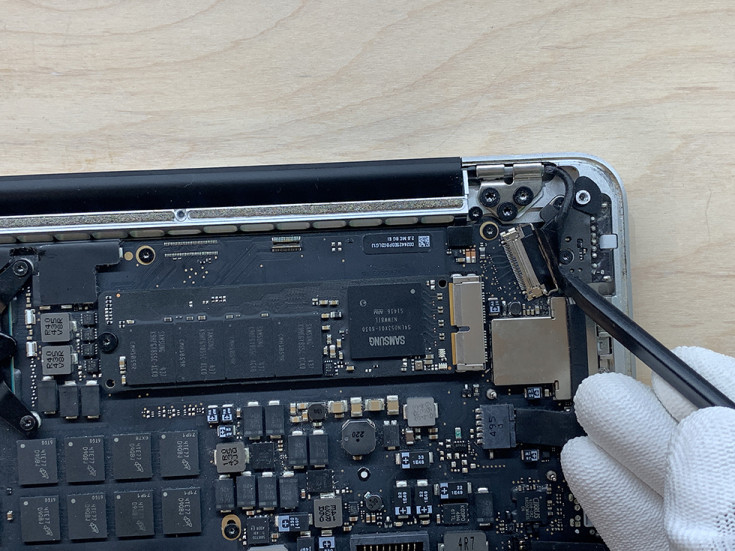

Шаг 13. Вставляем шлейф камеры и коннекторы антенны.



Шаг 14. Подключаем аккумулятор.


Шаг 15. Закрываем нижнюю крышку и вкручиваем 10 винтов.
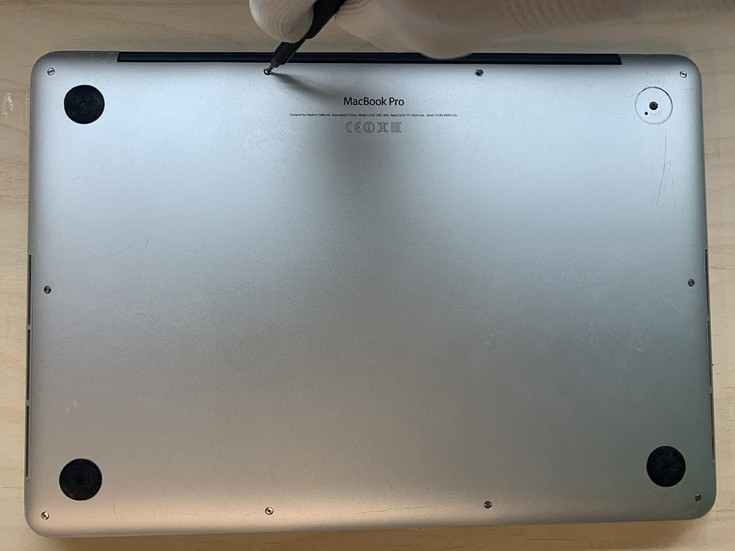
Включаем ноутбук и проверяем, готово!


Как заменить матрицу в MacBook Pro Retina 2014 (2-й способ)
Рассмотрим второй возможный вариант ремонта, который предусматривает отдельную замену матрицы.
⚠️ Данный вариант не рекомендуется тем, кто не занимается ремонтом техники Apple профессионально. Любое неаккуратное движение повлечет за собой необратимые последствия в виде царапин на подсветке, которые будут заметны при использовании ноутбука и уже не подлежат устранению.
Пошаговый процесс замены матрицы:
- Снимаем пластиковую накладку с крышки и выкручиваем все винты.
- Прогреваем крышку матрицы на сепараторе (около 80 градусов).
- Разрезаем двусторонний заводской скотч по всему периметру между матрицей и корпусом крышки (ширина скотча от края до 1,5 см) тонкой гибкой пластиной.
- Извлекаем битую матрицу.
- Удаляем остатки заводского скотча.
- Наносим новый скотч на место старого.
- Удаляем пыль с подсветки.
- Устанавливаем новую матрицу (очень важно отцентровать ее со всех сторон).
- Прикручиваем все винты.
При проведении данного вида замены самое важное — не повредить подсветку во время работы и не допустить попадания пыли, поэтому рекомендуется поручить данный ремонт опытному мастеру, который сделает это с использованием специализированной техники в кратчайшие сроки и с гарантией. В таком случае можно будет сэкономить еще сильнее, так как стоимость матрицы ниже по сравнению с верхней крышкой ноутбука в сборе.
Поставьте 5 звезд внизу статьи, если нравится эта тема. Подписывайтесь на нас Telegram , ВКонтакте , Instagram , Facebook , Twitter , YouTube .


У нас два 13-дюймовых MacBook Pro 2017 года в базе. У меня модель с Touch Bar, у жены — без.
Я работаю за ноутбуком каждый день и, бывает, больше 12–14 часов. Второй компьютер открывают на 1–3 часа 3–4 раза в неделю, но именно он неожиданно сломался.
В первой половине марта экран MacBook Pro перестал работать. Вместо картинки он начал показывать пять розовых полосок и одну чёрную — все по вертикали. При этом ноутбук ни разу не падал и вообще редко покидал пределы квартиры.
Я попал на Flexgate.
Flexgate. Или как на ноутбуке мог сломаться шлейф экрана
Flexgate — это проблема со шлейфом экрана MacBook Pro. Он слишком короткий, поэтому переламывается при открытии крышки, особенно больше 90 градусов.
Проблема встречается только на MacBook Pro 2016 и 2017 годов. В моделях 2018 шлейф длиннее, поэтому таких вопросов нет.

Слева шлейф из нового MacBook Pro 2018 года — он длиннее и не ломается
Я столкнулся с этой проблемой 15 марта.
Увеличил наклон дисплея градусов до 100, и экран тут же покрылся полосками.

При минимальном угле открытия ноутбук ещё какое-то время работал
Некоторое время компьютер ещё работал при минимально открытой крышке (градусов на 20–30), и я успел перебросить важные данные. Потом перестал.
К сожалению, гарантия на этот MacBook Pro закончилась ещё 9 марта, за неделю до происшествия, поэтому я начал искать подходящий сервис для ремонта.
Сначала я пытался найти того, кто отремонтирует шлейф

Нерабочий MacBook Pro верхом на рабочем
С проблемой я сразу же обратился к знакомому мастеру, который работает в официальном сервисном центре.
Он сказал, что отремонтировать шлейф невозможно. Он наглухо впаян в матрицу и не меняется, а паять там толком нечего: «волоски».
Сказал, что ремонт будет стоить под 40 тыс. руб. — за эти деньги мне должны поменять не просто матрицу со шлейфами, а всю верхнюю крышку целиком. Никак иначе в официальных сервисных центрах «не умеют».
Дней семь я объезжал и обзванивал неофициальные сервисы в Москве и Киеве. Как только сбрасывал фотки или открывал ноутбук перед специалистами, получал один и тот же ответ — замена матрицы (не крышки целиком, а только самого экрана).

Наглядная динамика надёжности MacBook Pro — чем выше, тем хуже
За замену только одного экрана в почти кустарных условиях везде просили примерно 30 тыс. руб., в эту сумму входили цена самого модуля и стоимость работы. Обещали сделать в течение дня.
Кстати, в каждом сервисе о проблеме слышали. Массовой её не называют, но ремонтируют не реже замены убитых кнопок в «бабочке».
Никто не взялся, и я менял экран в официальном сервисе

Сегодня MacBook Pro уже у меня и работает
До этого случая я уже ремонтировал MacBook Pro у официалов, но только по гарантии. Делал это в Европе через посредников из Киева, которые брали за процедуру всего 50 баксов.
За эти деньги они отправляли устройство, ремонтировали в официальном сервисе при Apple Store, принимали обратно и отправляли мне почтой.
Уточнил у них стоимость замены верхней крышки. Мне озвучили 400 долларов или около 25 тыс. руб., но ждать ноутбук обратно примерно месяц.
Согласился: это даже дешевле, чем ремонтировать в неофициальном сервисе с кустарной заменой матрицы.
Как проблема со шлейфом выглядит внутри моего ноутбука
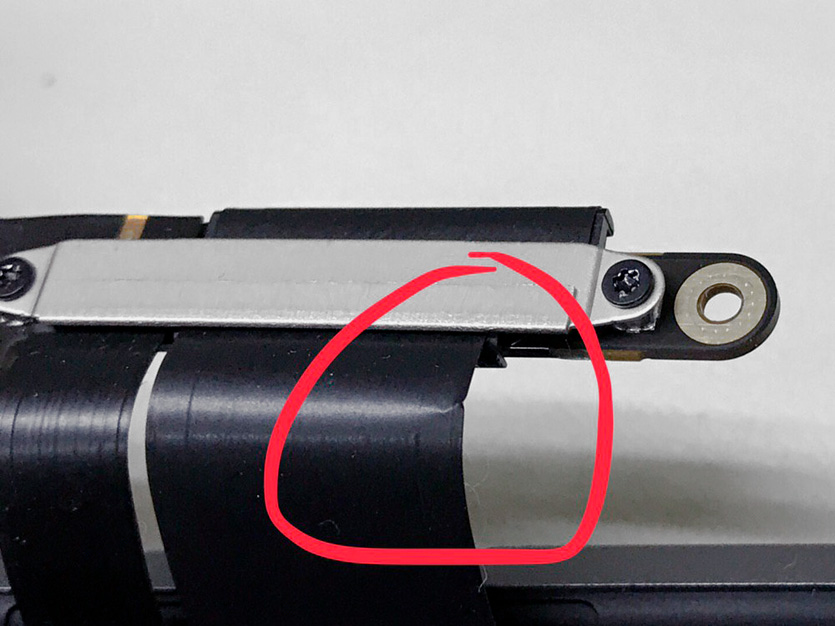
Вот из-за этого изгиба шлейф отказался работать вместе с экраном
Когда отправлял ноутбук на ремонт, попросил хоть какие-то фотографии сломанного шлейфа, чтобы показать вам. Получил всего одну.
На снимке хорошо видно, что оболочка шлейфа целая, но у него странный изгиб прямо углом. Не представляю, чтобы такое случилось даже после падения. Налицо конструктивный просчёт.
Если бы это случилось в гарантийный срок (год), крышку поменяли бы бесплатно. Если бы он был официально куплен в России, можно было бы заявить о проблеме в течение двух лет.
Жаль, гарантия закончилась, а сам MacBook Pro приехал ко мне из США.
Почему Apple не признаёт проблему со шлейфами ноутбуков
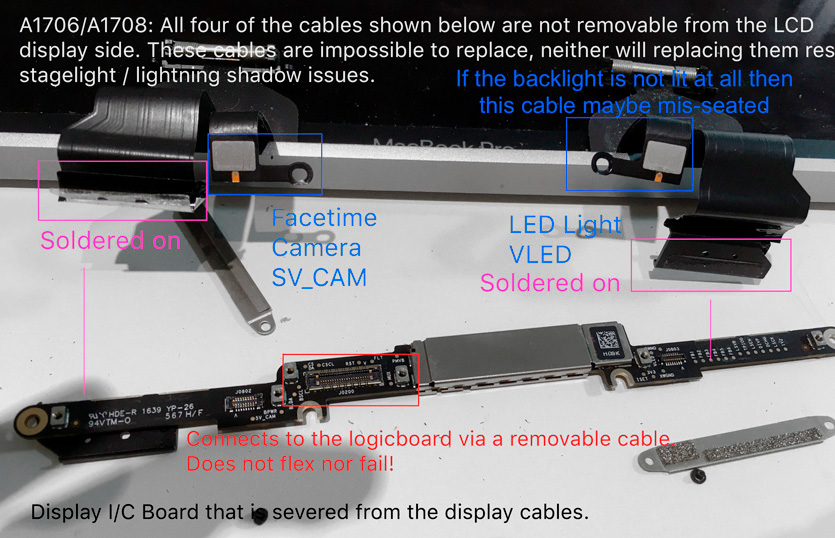
Шлейф нельзя заменить или отремонтировать
Проблему узнали не вчера, её придумал не я. Ей уже посвящены десятки форумов (например: 1, 2, 3) и даже отдельный сайт. Ещё была веб-петиция, но её почему-то прикрыли.
В паре неофициальных сервисов мне намекнули, что в ближайшее время Apple может признать проблему и ремонтировать MacBook Pro даже после гарантии. Понятия не имею, откуда эта инфа.
Думаю, пока проблему не признают именно из-за 13-дюймовго MacBook Pro без Touch Bar. Apple не обновила его в 2018 году и продаёт модель 2017 с описанным выше Flexgate.
Это самый доступный из актуальных MacBook Pro, и, подозреваю, что продаётся он хорошо. Тем более, многим не нравится Touch Bar, которого здесь как раз нет.
Нет смысла ронять продажи или ремонтировать поломки бесплатно буквально пачками.
Мне предлагали обходной нелегальный путь ремонта экрана
У экранов MacBook Pro есть ещё одна проблема — Staingate. Она про отслоение антибликового покрытия. Если такое произошло, крышку можно бесплатно заменить в течение четырёх лет после выпуска.
Когда я впервые написал, что столкнулся с Flexgate, мне в Instagram (ага, именно туда почему-то) постучала пара человек, каждый из которых вроде как работает в официальном сервисе в Москве.
Они сказали, что знают, как испортить антибликовое покрытие на моём экране, чтобы он попал под Staingate и, соответственно, бесплатную замену. За обман Apple просили 10 тыс. руб.
Решил не вестись. Во-первых, не хочется опускать до уровня откровенной лжи. Во-вторых, не уверен, что схема вообще рабочая.
Главное, после ремонта проблема легко повторится снова

Шлейф виден снаружи: в теории, его не так сложно повредить
Сегодня я уже забил на потраченные деньги, хоть и не маленькие. Главное, чтобы эта проблема не повторилась снова — например, через год.
Дело в том, что я не знаю и не могу проверить, какой именно длины шлейфы в этом ноутбуке сегодня.
Они могут быть или старые, которые ломаются, или новые, которые не ломаются. Об этом расскажет только опыт использования.
В итоге чувства смешанные. С одной стороны, ничего лучше MacBook Pro я банально не знаю — именно по совокупности плюсов и удобству работы. С другой стороны, надёжность сегодня оставляет желать лучшего.
(28 голосов, общий рейтинг: 4.71 из 5)

Подошло время рассказать вам про разбор самого тонкого в своем классе ноутбука в мире. Как вы догадались, речь пойдет об Apple MacBoook Air. Далее мы рассмотрим достаточно распространенную проблему для явно не настольного ноутбука - разбитая матрица в MacBook Air. Бьются эти хрупкие ноутбуки очень легко, а заменяются достаточно сложно. Как это сделать смотрим далее.
Вот в таком MacBook Air мы будем менять матрицу. Замена матрицы на MacBook Air усложняется процессом нахождения винтов удерживающих верхнюю крышку с матрицей. Вся проблема состоит в том, что винты находятся в самом низу и необходимо разобрать весь ноутбук всего лишь для замены матрицы в MacBook Air.
Во включенном состоянии матрица на этом MacBook Air показывает одни разводы, как будто бензин вылили в лужу.
Теперь приступим к разбору Macbook air. Переворачиваем корпус нижней крышкой вверх и раскручиваем все винты по периметру как показано на фотографии.
Поднимаем нижнюю крышку (возможно нужно будет пошевелить ее в разные стороны, чтобы отцепить защелки). Теперь можно увидеть винты, которые нужно будет открутить для достижения нашей цели.
Для того, чтобы обезопасить дальнейший разбор Macbook air начнем откручивать винты сперва у аккумуляторной батареи. Так же необходимо отклеить скотч плотно прилегающей к аккумулятору и корпусу Apple macbook air.
Теперь отсоединяем этот шлейф от материнской платы нашего Air.
Теперь переходим к жесткому диску. Здесь установлен SSD накопитель фирмы Samsung. Из-за своей высокой стоимости в начале производства эти накопители ставились только на самые дорогие ноутбуки. Как раз таким и является Macbook air. Нужно будет отсоединить два шлейфа снизу от кулера системы охлаждения.
Далее разъединяем еще один провод, идущий вдоль жесткого диска.
Теперь откручиваем два винта, которые находятся вдоль резиновой прокладки сверху SSD. Обратите внимание, что на винте справа есть пластмассовый держатель провода от Wi-Fi.
Теперь можно вынуть жесткий диск.
Переходим к системе охлаждения. Вначале отключаем провод, идущий от кулера к материнской плате.
Теперь каким-либо предметом подцепляем пластмассу и откладываем ее в сторону.
Для снятия системы охлаждения необходимо открутить винты, показанные на фотографии.
Вот такая миниатюрная система охлаждения у вашего macbook air.
Нужно обновить термопасту на чипах ноутбука, чтобы они не перегревались и не вышли из строя. В начале, разумеется, нужно удалить остатки старой термопроводящей пасты.
Теперь отсоединяем этот шлейф от материнской платы.
Затем отклеиваем черную изоленту выше чипа как показано на рисунке.
Откручиваем два винта и отключаем два шлейфа от материнской платы.
Теперь еще один провод требует отсоединения.
Отключаем матрицу от материнской платы apple machintosh.
Примерно так должен выглядеть ноутбук после проведенных действий вот отключению различных проводов. Поднимаем материнскую плату и откладываем ее в сторону.
Осталось отключить всего несколько проводков идущих к крышке матрицы ноутбука macbook air. В начале выдергиваем эти.
Отклеиваем провода Wi-Fi от корпуса ноутбука.
Теперь с другой стороны.
В заключении нужно открутить все винты, показанные на фото.
Все мы отсоединили матрицу. Apple не разрешает менять матрицу отдельно от крышки и поэтому они поставляются официальными сервисными центрами в сборе. В дополнительной статье мы расскажем как разобрать верхнюю крышку и как правильно отклеивать рамку, идущую вдоль матрицы.
Аренда и подмена
Предлагаем услугу аренды Macbook и iMac. Предоставляем аппарат на подмену на время ремонта.
Курьерская служба
Сохраним ваше время и силы, курьер заберёт на ремонт и доставит восстановленное устройство.
Гарантия до 12 месяцев
Уверены в качестве выполняемого ремонта и используемых комплектующих.
Компонентный и модульный ремонт
Выполняем компонентный ремонт, что дешевле. Также можем заменить целиком модуль.
Инженеры с большим опытом
У нас все прозрачно и честно
Спросите любого:
КОМАНДА MACPLUS
Советы экспертов: Как правильно выбрать сервис?
Никогда раньше не обращались за ремонтом электроники?
Не знаете с чего начать? В первую очередь - не переживать! Признаки хорошего и качественного сервиса видны сразу. Мы подготовили инструкцию для тех, кто ищет мастерскую или сервисный центр по ремонту Apple
Читайте также:

